हैलो दोस्तों Hindi Sahayta में आपका स्वागत है। आज हम आपको बताने जा रहे है GIF Kaise Banaye यदि आप भी अपनी GIF बनाकर किसी को भेजना चाहते है तो आप बिल्कुल सही जगह पर आये है। और इसके साथ ही आप जानेंगे की Whatsapp Par GIF Kaise Banaye
Table of Contents
Computer Me GIF Kaise Banaye यह भी आज आप इस पोस्ट के माध्यम से जानेंगे। और हम आपको यह बिल्कुल सरल भाषा में समझाएँगे। आशा करते है की आपको हमारी सभी पोस्ट पसंद आ रही होगी। और इसी तरह आप आगे भी हमारे ब्लॉग पर आने वाली सारी पोस्ट पसंद करते रहे।
आजकल हर व्यक्ति सोशल मीडिया का इस्तेमाल करते है। और सोशल मीडिया पर हर तरह के GIF भेजे जाते है। हम अपने दोस्तों को किसी ना किसी तरह के वीडियो या GIF Send करते रहते है। इसका सबसे ज्यादा इस्तेमाल WhatsApp पर किया जाता है। आपने भी इन छोटी-छोटी साइज़ के वीडियो जिसे GIF कहते है अपने दोस्तों को Send की होगी।

क्या आपने सोचा है की यह GIF बनाई कैसे जाती है, जिसे GIF Animation Video कहते है। जो 1-2 Mb की होती है और कुछ ही सेकंड की होती है। इसे बनाना बहुत ही आसान होता है। जिसे आप WhatsApp GIF बनाकर अपने दोस्तों को WhatsApp पर भी Send कर सकते है। लेकिन GIF Kaise Banaya Jata Hai यह आप शायद ही जानते होंगे और अगर आप नहीं जानते तो इस पोस्ट में आज आप जान जाएँगे।
तो आइये जानते है अब GIF Image Kaise Banaye यदि आप भी GIF बनाकर अपने किसी दोस्त को Send करना चाहते है तो इस पोस्ट Video GIF Kaise Banaye को शुरू से अंत तक ज़रुर पढ़े तभी आप इसकी पूरी जानकारी को अच्छे से प्राप्त कर पाएँगे।
GIF Kaise Banaye
Social Media पर हर तरह की Video Send की जा रही है और हम इन वीडियो की छोटी-छोटी क्लिप बनाकर भी किसी को Send कर सकते है, जिसे GIF कहते है। हम अपनी किसी भी फ़ोटो की GIF बना सकते है। या किसी भी Video की GIF बना सकते है। और अपने दोस्तों को Send कर सकते है।
जरूर पढ़े: Photos Se Video Kaise Banaye – फोटो से वीडियो बनाने के तरीका!
Computer Me GIF Kaise Banaye
कंप्यूटर में GIF बनाना बहुत ही आसान है इसके लिए हम आपको एक वेबसाइट बताएँगे जिसकी मदद से हम आसानी से Animation GIF बना सकते है। आगे हम आपको Step By Step इसके बारे में बता रहे है:
-
Go To Website
अब आपको इस वेबसाइट GIFmaker.Me पर जाना है।
-
Upload Image
वेबसाइट पर जाने के बाद आपको Upload Image का ऑप्शन दिखेगा उस पर क्लिक करे। अब इमेज को Upload करने के लिए एक Popup Window ओपन होगा।
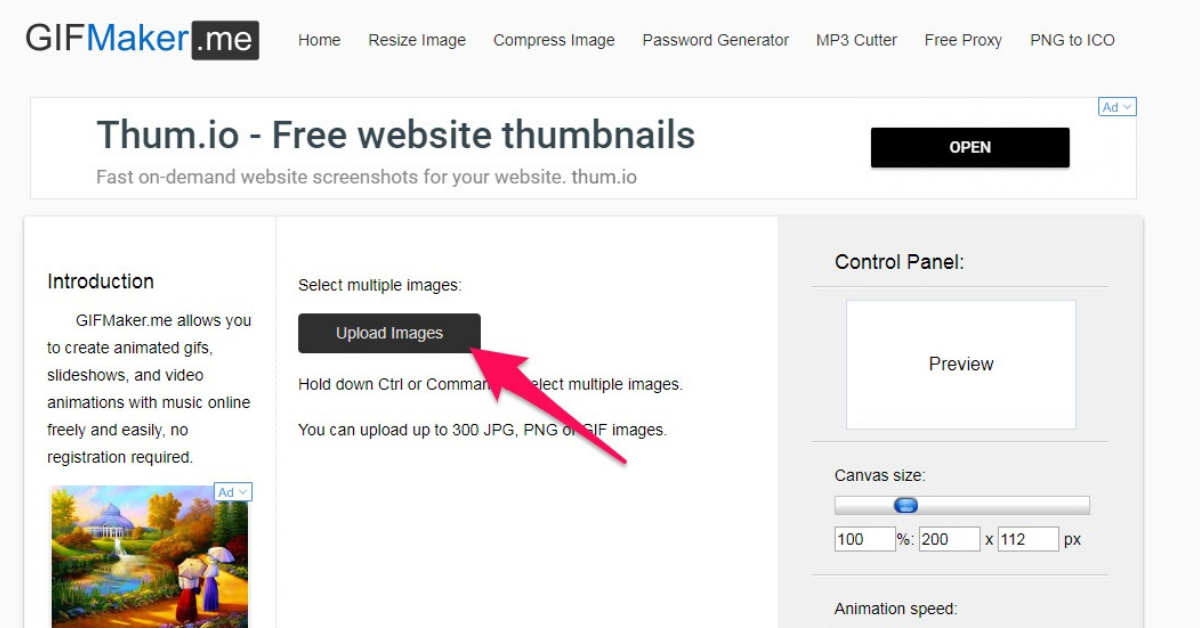
-
Select Images
उन सभी इमेज को एक साथ सिलेक्ट करे जिसका GIF Animation बनाना है। अब इमेज अपलोड होना शुरू हो जाएगा।
-
Image Preview
इमेज अपलोड होने पर आप उसका Preview देख सकते है। उसका साइज़, स्पीड और एनीमेशन को Adjust कर सकते है।
- Preview – आप यहाँ बनाये गए GIF File का Demo देख सकते है।
- Canvas Size Of GIF Or Video – इसमें GIF एनीमेशन का Size Set कर सकते है।
- Animation Speed – इसमें आप GIF की Speed Set कर सकते है।
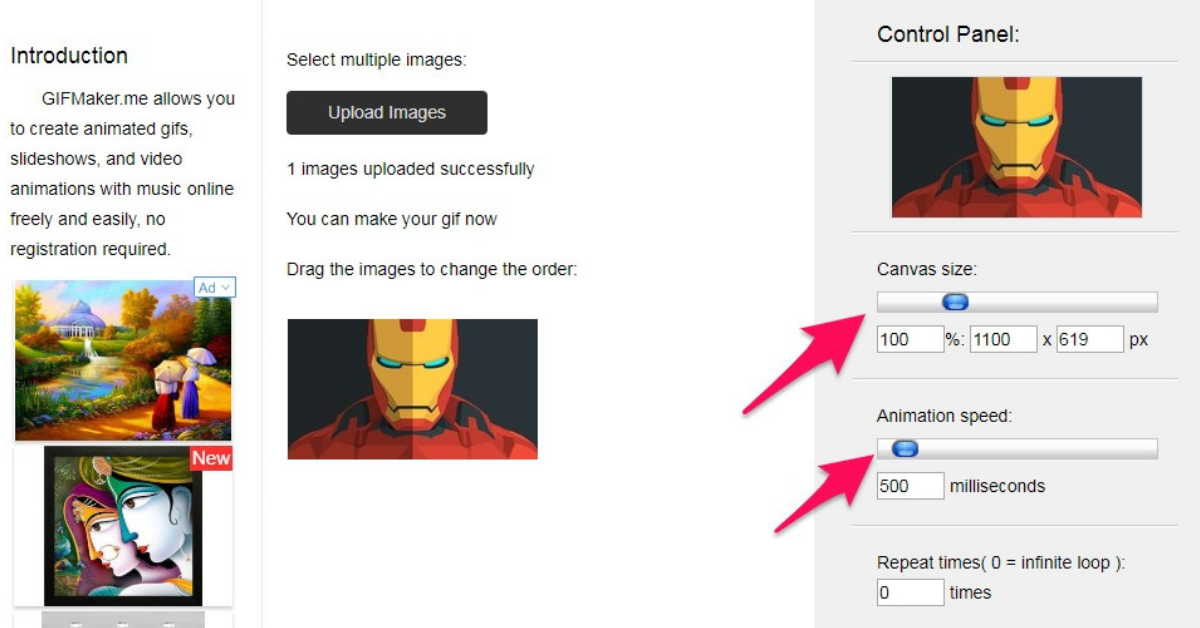
-
Create GIF Animation
जब Setting पूरी हो जाये उसके बाद Create GIF Animation के ऑप्शन पर क्लिक करे।
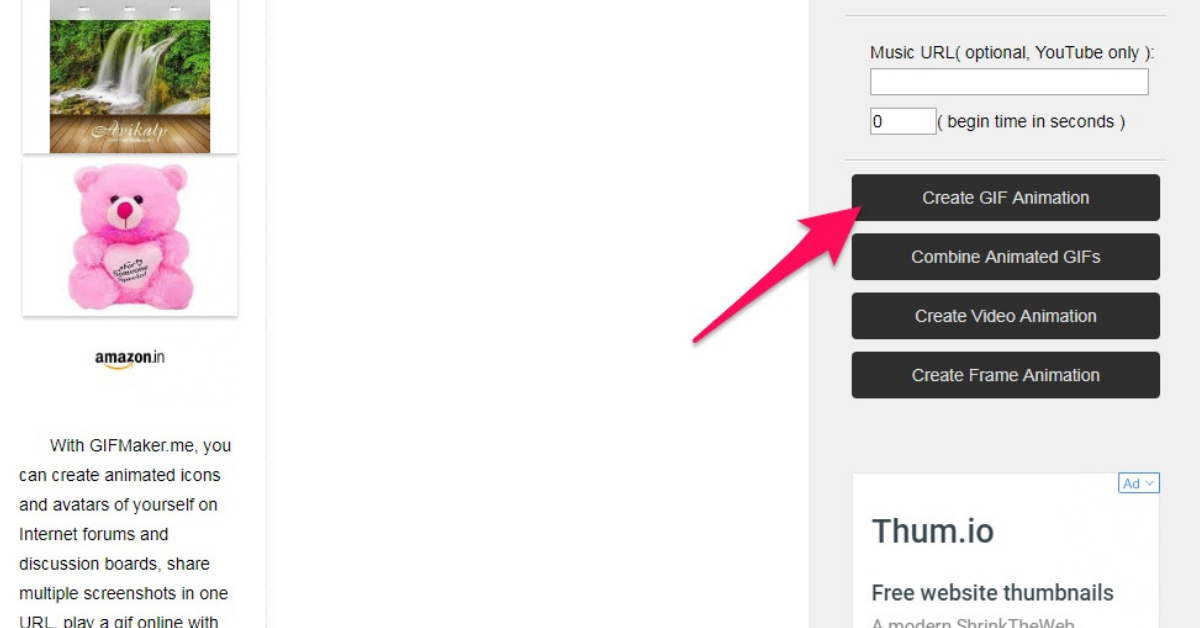
-
Download The GIF
अब Download The GIF का ऑप्शन दिखेगा उस पर क्लिक करके Animation की GIF File डाउनलोड कर ले। बस आपका Animated GIF बन गया है तो इस तरह से आप किसी भी भी फ़ोटो का GIF Animation बना सकते है।
WhatsApp GIF Kaise Banaye
WhatsApp पर GIF बनाना बहुत ही आसान है आप आसानी से WhatsApp पर GIF बनाकर अपने Friend को Send कर सकते है। तो चलिए जानते है WhatsApp Par GIF Kaise Banaye
-
Open WhatsApp
सबसे पहले अपने मोबाइल में WhatsApp ओपन कर ले।
-
Open Chat
अब आपको जिस भी Friend को GIF Video/Image Send करनी है उसकी Chat ओपन करे।
-
Click Attachment Icon
Chat ओपन करने पर आपको नीचे Right Side में Attachment Icon दिखाई देगा उस पर क्लिक करे।
-
Gallery
फिर Gallery ऑप्शन पर क्लिक करे अब जिस वीडियो की GIF बनाना चाहते है उस वीडियो को सिलेक्ट करे।
-
Set Time Duration
वीडियो सिलेक्ट करने के बाद आपको उपर Video की Time Duration दिखेगी आप 5-15 सेकंड तक की वीडियो भेज सकते है।
-
Cut Video
अब आप इस वीडियो में जहाँ से चाहे Video Cut कर ले और GIF के ऑप्शन पर क्लिक कर दे।
-
Send Video
GIF पर क्लिक करने के बाद Send कर दे और आपकी GIF Send हो जाएगी। तो बस इस आसान से तरीके से आप किसी को भी WhatsApp पर GIF Send कर सकते है।
GIF Banane Ka App
हम आपको GIF बनाने के लिए कुछ एप्प्स के बारे में बता रहे है, इन एप्प्स की मदद से भी आप GIF बना सकते है। और इसमें आपको GIF बनाने के बहुत सारे ऑप्शन भी मिल जाते है। तो चलिए जानते है अब एप्प के द्वारा GIF Animation Kaise Banaye:
क्या आपने यह पोस्ट पढ़ी: Animation Kya Hai? – एनीमेशन कैसे बनाए!
GIF Maker – GIF Editor
-
Download App
सबसे पहले इस एप्प GIF Maker – GIF Editor को डाउनलोड कर ले।
-
Open App
अब एप्प को इंस्टाल करने के बाद ओपन करे।
-
Tap On Video GIF
अब इसमें आपको बहुत सारे ऑप्शन दिखाई दे रहे होंगे। तो Video-gif पर क्लिक करे और अपने Video को सिलेक्ट करे।
-
Set Time Duration
वीडियो सिलेक्ट करने के बाद Time Duration सिलेक्ट कर ले, आपको कहाँ से कहाँ तक की GIF बनानी है।
-
Tap On Done
इसमें आप जो भी डिजाईन करना चाहते है आपके हिसाब से कर सकते है। इसमें कलर, डेकोरेशन आपके अनुसार Manage कर सकते है। फिर Done पर क्लिक कर दे।
-
Click Save Option
अब Last में Save पर क्लिक कर दे।
बस इस तरह से आप GIF बना सकते है। इस एप्प में आपको और भी तरह के ऑप्शन मिलते है जिसका आप अपने अनुसार इस्तेमाल कर सकते है। इसमें आप Image GIF भी बना सकते है, GIF Edit भी कर सकते है और Direct Camera से GIF भी बना सकते है।
Du GIF Maker
-
Download App
अपने फ़ोन में इस एप्प Du GIF Maker को डाउनलोड करके इंस्टाल कर ले।
-
Open App
इंस्टाल करने के बाद एप्प को ओपन करे।
-
Video To GIF
आपको इसमें 5 ऑप्शन मिलेंगे जिससे आप GIF बना सकते है तो Video To GIF के ऑप्शन पर क्लिक करे।
-
Select Video
फिर आपके सामने आपके फ़ोन की Gallery ओपन हो जाएगी अब आप जिस वीडियो की GIF बनाना चाहते है उसे सिलेक्ट कर ले।
-
Select Speed
अब Video GIF का टाइम सिलेक्ट कर ले। आप इसमें Speed भी सिलेक्ट कर सकते है। और अगर आप GIF में कुछ लिखना चाहते है तो Text के ऑप्शन पर क्लिक करके कुछ Text भी लिख सकते है।
-
Save
उसके बाद GIF पूरी Complete होने के बाद इसे Save कर दे। तो दोस्तों इस तरह से आप इन एप्प्स का इस्तेमाल करके अपनी किसी भी वीडियो से GIF बना सकते है। और आप जिसे भी इस GIF को Send करना चाहे कर सकते है।
Conclusion
आज की पोस्ट के माध्यम से आपने जाना की GIF Photo Kaise Banaye और साथ ही हमने आपको Whatsapp GIF Kaise Banaye यह भी बताया। आशा करते है की हमारे द्वारा दी गई जानकारी आपके लिए उपयोगी होगी।
अगर आप भी जानना चाहते है की GIF Wallpaper Kaise Banaye तो आप हमारी इस पोस्ट की मदद ले सकते है। Video GIF Kaise Banaye आज की पोस्ट के माध्यम से आप जान गये होंगे। और आपको यह जानकारी कैसी लगी हमें कमेंट करके बताये।
इस पोस्ट की जानकारी आप अपने फ्रेंड्स को भी दे। तथा सोशल मीडिया पर भी यह पोस्ट GIF Kaise Banaye ज़रुर शेयर करे। जिससे और भी ज्यादा लोगों के पास यह जानकारी पहुँच सके। हमारी पोस्ट GIF Kaise Banaye In Hindi में आपको कोई परेशानी है या आपका कोई सवाल है इस पोस्ट से सम्बन्धित तो आप कमेंट करके हमसे पूछ सकते है। हमारी टीम आपकी मदद ज़रुर करेगी।
अगर आप हमारी वेबसाइट के Latest Update पाना चाहते है, तो आपको हमारी Hindi Sahayta की वेबसाइट को सब्सक्राइब करना होगा। फिर मिलेंगे आपसे ऐसे ही आवश्यक जानकारी लेकर तब तक के लिए अलविदा दोस्तों हमारी पोस्ट पढ़ने के लिए धन्यवाद, आपका दिन शुभ हो।


